
时间:2020-12-05 15:16:17 来源:www.win10xitong.com 作者:win10
电脑已经成为了大家生活中不可或缺的东西,而且基本上所有的用户电脑都安装了windows系统,操作系统的过程中往往会遇到一些问题,就比如win10系统通过注册表添加开机启动的情况,这个win10系统通过注册表添加开机启动问题还难到了一些平时很懂win10的网友,身边没有人帮忙解决win10系统通过注册表添加开机启动的问题的话,我们其实可以参考一下这个方法来处理:1、打开运行,输入"regedit",打开注册表。2、在注册表中找到如下位置HKEY_LOCAL_MACHINE\SOFTWARE\Microsoft\Windows\CurrentVersion\Run,右键"Run"新建一个字符串类型的键值就轻而易举的解决好了。马上我们就进入今天的主题,详细说一下win10系统通过注册表添加开机启动的具体处理要领。
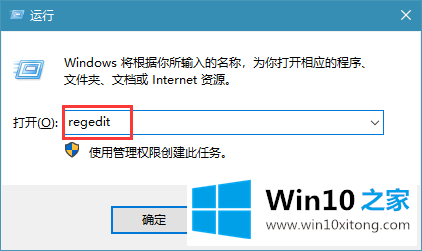
2.在注册表中找到以下位置:HKEY _本地_机器\软件\微软\ windows \当前版本\运行,右键单击“运行”创建一个字符串类型的新键值。
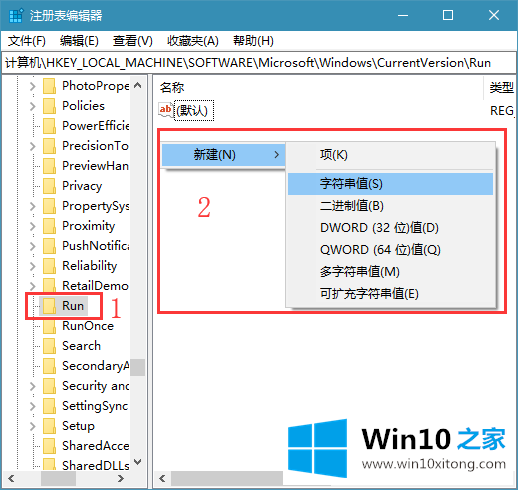
3.右键单击新创建的键值,选择“修改”,将数值名称更改为要启动的程序名称,如ctfmon.exe,将数值数据更改为程序所在的路径,如c : \ Windows \ System32 \ CTFMON.exe(如果不能直接修改名称,可以先单击重命名,更改名称,然后单击修改,修改数值数据)
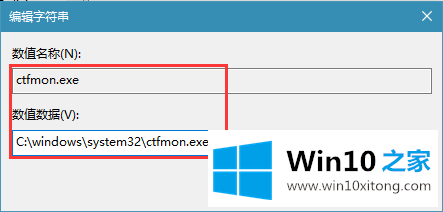
以上是win10 home的详细说明。Win10系统是通过注册表添加引导启动的。注册表修改后,我们将重新启动它,看看这个软件是否会启动。
win10系统通过注册表添加开机启动的具体处理要领在上面的文章中已经由小编很清楚的讲解了,希望这篇文章对大家有所帮助,多谢支持。